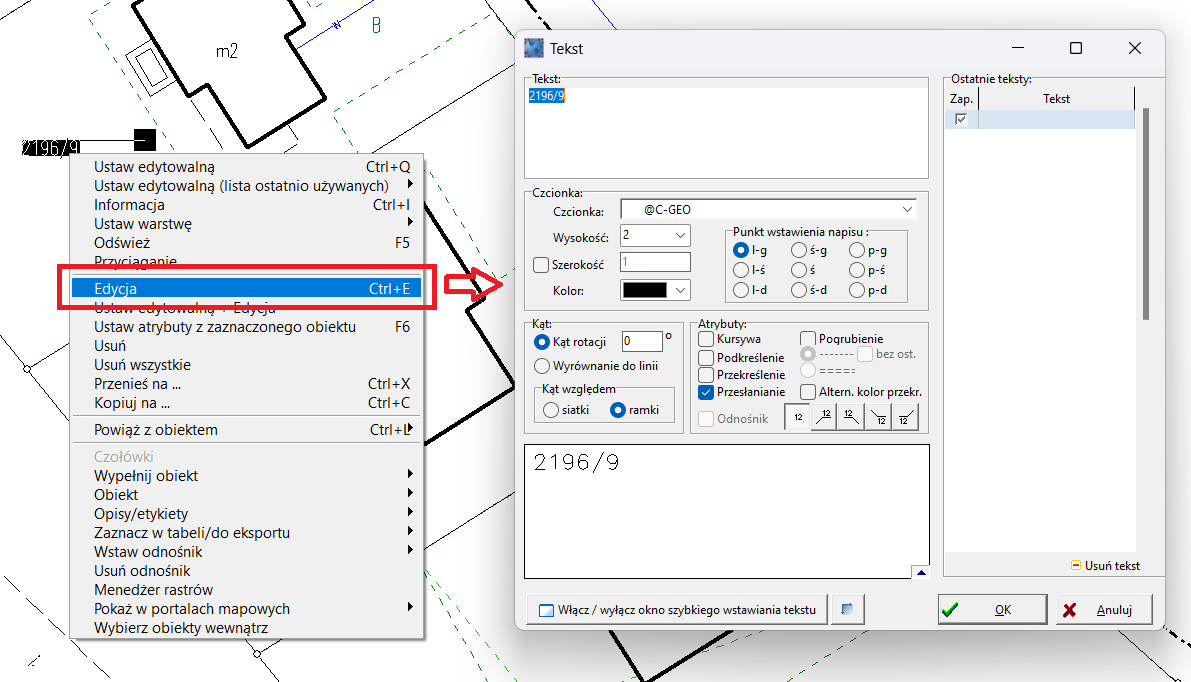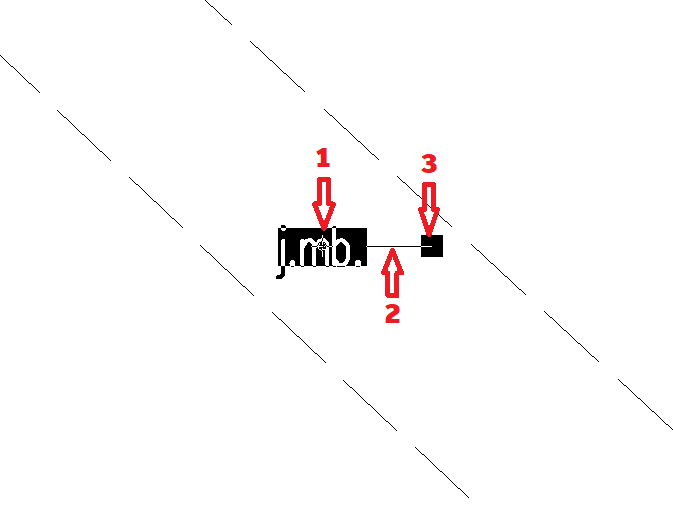Edycja etykiety
W celu edycji etykiety kliknąć prawym przyciskiem myszy na etykietę i wybrać opcję Edytuj (lub Ustaw edytowalną + Edycja). Można uzyskać ten sam efekt klikając podwójnie w etykietę.
W sekcji Tekst można zmodyfikować zawartość etykiety.
WAŻNE!!! W przypadku pracy z mapą zasadniczą należy pamiętać, że zawartość etykiety generowana jest automatycznie na podstawie atrybutów pisywanego obiektu. Modyfikację atrybutów przeprowadza się w oknie informacji o obiektach lub oknie atrybutów pojedynczego rekordu. Treść etykiety aktualizuje się automatycznie wraz ze zmianą odpowiedniego atrybutu.
Część Czcionka odpowiada za wybór czcionki, wysokości, szerokości oraz kolor tekstu. Na dole okna widoczny jest podgląd formatowanej etykiety.
WAŻNE!!! W przypadku pracy z mapą zasadniczą należy pamiętać, że stylizacja etykiety powinna pozostać zgodna z zasadami wskazanymi w rozporządzeniach.
W zależności od potrzeb można wybrać Punkt wstawienia napisu. Opcja ta jest istotna przy kartowaniu opisów z odnośnikiem na mapach przeznaczonych do eksportu pliku GML do ośrodków geodezyjnych.
Za pomocą listy wyboru w sekcji Atrybuty można przedstawić tekst etykiet przy pomocą kursywy, pogrubienia, podkreślenia, przekreślenia, zaznaczyć opcję przesłaniania oraz dodać odnośnik do tekstu.
Obrót etykiety
Według przepisów etykiety na obiektach takich jak np. jezdnia, przewody sieci powinny być obrócone równolegle do linii lub kierunku obiektu. W tym celu pomocna może okazać się sekcja Kąt w której jest możliwość ręcznego wpisania kąta obrotu tekstu. Bardziej przydatna w tym zagadnieniu jest opcja Wyrównanie do linii. Po jej wybraniu i akceptacji okna decyzji należy wskazać linię do której etykieta powinna zostać obrócona.
Do rotacji etykiety służą również uchwyty widoczne po kliknięciu na opis.
Za pomocą pierwszego uchwytu opis może być przenoszony. Drugi uchwyt służy obróceniu etykiety wzdłuż wskazanej linii. W tym celu należy kliknąć na uchwyt (linię pomiędzy pierwszym a trzecim uchwytem) i nie puszczając przycisku myszy przenieść ją na linię do której etykieta ma zostać obrócona. Za pomocą trzeciego uchwytu można przekręcać opis zgodnie z przebiegiem wskazanej linii przesuwając uchwyt na obiekt. Więcej na filmie [1].
Wstawianie etykiety powiązanej z obiektem (GML)
Gdy podczas edycji opis obiektu zostanie usunięty lub chcemy dodać kolejny należy zaznaczyć obiekt na mapie i następnie z menu pod prawym przyciskiem myszy wybrać opcję Opisy/etykiety -> Wstaw etykietę. Pojawi się okno wstawiania tekstu, które należy uzupełnić i zaakceptować. W przypadku obiektów, które mają domyślnie przypisane etykiety zgodne z wartością atrybutów (np. jezdnia, przewody GESUT lub opis budynku) wartość i parametry tekstu są domyślnie przygotowane - wystarczy zaakceptować okno wstawiania tekstu. Tak wstawiona etykieta jest powiązana z opisywanym obiektem - jest to ważne przy etykietowaniu obiektów przeznaczonych do eksportu do GML. Opisy wstawione ręcznie za pomocą narzędzi do wstawiania tekstów nie zostaną powiązane z obiektem przez co nie zostaną wysłane do pliku GML.
Do globalnej edycji opisów na mapie służy Edytor napisów
Umieszczanie wielu etykiet skierowanych wzdłuż obiektu
W opcjach edytora mapy obiektowej, w menu Etykietowanie, dodano pozycję „Wstaw we wskazanym miejscu”. Funkcja ta umożliwia wielokrotne umieszczanie właściwie skierowanych etykiet np. na długich przewodach, wydłużonych obiektach powierzchniowych. Zakończenie działania funkcji umieszczania etykiet następuje po naciśnięciu klawisza Esc (kursor wraca do pozycji podstawowej - wybierania), lub po naciśnięciu klawisza Enter (kursor jest przełączany do trybu kartowania ostatnio wybranego obiektu mapy zasadniczej).
==